MPEG-4 VS MP4: Yleisimmät syyt videotiedoston muuntamiseen
Oletko hämmentynyt MPEG-4:n ja MP4:n erosta? Vai mietitkö, ovatko ne samassa videomuodossa? No, et ole yksin. Monet ihmiset käyttävät virheellisesti termejä MPEG-4 ja MP4 vaihtokelpoisina, mutta itse asiassa ne viittaavat eri asioihin. MPEG-4 ja MP4 sekoitetaan usein niiden samankaltaisten nimien vuoksi. Ne viittaavat kuitenkin videotekniikan eri puoliin. Vaikka saatat kuulla termejä "MPEG-4-video" ja "MP4-tiedosto" käytettynä yhdessä, on tärkeää ymmärtää näiden kahden välinen ero.
Älä ole hämmentynyt! Olemme perehtyneet eroihin ja käyttötapoihin MPEG 4 vs MP4 oikein. Niiden tunteminen auttaa sinua ymmärtämään, mikä on paras muoto käyttää erityistarpeisiisi. Tarkastellaanpa siis tarkemmin MPEG-4:ää ja MP4:ää. Vieritä alas lukeaksesi lisää näistä videomuodoista ja niiden eroista.
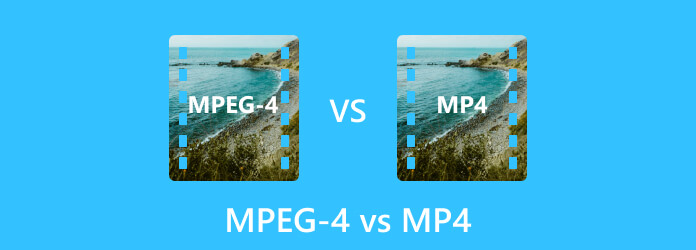
Osa 1. Ero MPEG-4:n ja MP4:n välillä
Onko MPEG 4 sama kuin MP4? Tämä kysymys on askarruttanut monia ihmisiä, mutta vastaus on ei. MPEG-4 ja MP4 kuuluvat samaan videostandardien perheeseen, mutta ne palvelevat eri tarkoituksia. MPEG-4 viittaa Moving Picture Groupin kehittämään videon pakkausstandardiin. Se tarjoaa ohjeita videon koodaamiseen ja dekoodaukseen. Toisaalta MP4 on tiedostomuoto, joka voi sisältää erilaisia multimediatietoja, kuten videota, ääntä, kuvia ja tekstityksiä. MPEG-4 on erittäin pakattu videomuoto verkkopohjaiseen sisällön jakeluun, digitaaliseen televisioon ja suoratoistomediaan. Samaan aikaan MP4 on multimediatallennusmuoto, joka sisältää video- ja äänitiedostoja.
Se ei lopu tähän; ero ylittää niiden aiotun käytön. Kun tutkimme tarkemmin näiden kahden muodon yksityiskohtia, huomaat lisää etuja ja ominaisuuksia. Tämä antaa myös paremman käsityksen siitä, mikä formaatti on sopivin videoita kerättäessä tai käsiteltäessä. Katso alta erittely tärkeimmistä eroista MPEG-4:n ja MP4:n välillä.
| Ominaisuudet | MPEG-4 | MP4 |
|---|---|---|
| Laatu | MPEG-4 voi tarjota korkealaatuisen videopakkauksen. Se käyttää algoritmeja, jotka mahdollistavat tehokkaan pakkaamisen säilyttäen samalla hyvän kuvanlaadun. | MP4 on säilömuoto, johon voi kerätä erilaatuisia videotiedostoja. Tämä tarkoittaa, että MP4-tiedoston laatu voi vaihdella riippuen tietystä videokoodekista ja koodauksen aikana käytetyistä asetuksista. |
| Frame Rate | MPEG-4:n enimmäiskuvanopeus on 30 kuvaa sekunnissa (fps). | Tietty kuvataajuus ei rajoita MP4:ää. Se riippuu MP4-tiedostossa käytetystä videokoodekista. |
| Pakkausmenetelmä | MPEG-4 käyttää lohkosuuntautunutta liikkeen kompensointiin perustuvaa videon pakkausmenetelmää. | MP4 käyttää H.264/MPEG-4 AVC -pakkausmenetelmää erinomaisella kuvanlaadulla. |
| Siirtäminen | MPEG-4 lähetetään verkkojen yli käyttämällä protokollia, kuten RTP ja RTSP. | MP4 siirretään tyypillisesti Internetin yli käyttämällä protokollia, kuten HTTP tai FTP. |
Osa 2. Kuinka vaihtaa MPEG-4 MP4:ksi tai päinvastoin
Luettuasi yllä olevat tiedot ymmärrät selvästi "mitä eroa on MP4:llä ja MPEG:llä" ja kunkin muodon erityistarkoituksiin. Puhutaanpa nyt siitä, kuinka muuttaa MPEG-4 MP4:ksi tai päinvastoin.
Tipard Video Converter on tehokas videon muunnosohjelmisto. Se tukee MPEG-4- ja MP4-muotoja ja voi helposti muuntaa niiden välillä. Se tarjoaa myös useita videotiedostomuotoja, kuten AVI, WMV ja MOV. Työkalut varmistavat alkuperäisen videolaadun 1080p:stä 4K UHD:hen. Se tarjoaa myös vaihtoehtoja videoasetusten, kuten resoluution, bittinopeuden ja kuvanopeuden, säätämiseen. Siten voit toistaa Ultra HD -videota millä tahansa 4K-televisiolla, kuten Samsungilla, Sonylla, Viziolla ja muilla, ja toistaa HD-videota valtavirran digitaalisilla laitteilla. Se tuo mukavuutta Ultra HD -videoiden katseluun kannettavilla laitteilla.
Vaihe 1Hanki paras videomuunnin
Aloita lataamalla ja asentamalla Tipard Video Converter Mac- tai Windows-tietokoneellesi. Löydät ohjelmiston Tipardin viralliselta verkkosivustolta. Kun olet ladannut muunnostyökalun, seuraa asennusohjeita suorittaaksesi asennusprosessin loppuun tietokoneellesi.
Vaihe 2Lisää videotiedosto
Avaa seuraavaksi ohjelma ja käytä Lisää tiedosto -painiketta tuodaksesi MPEG-4-videotiedoston, jonka haluat muuntaa. Samoin voit helposti vetää ja pudottaa tiedoston ohjelman käyttöliittymään.
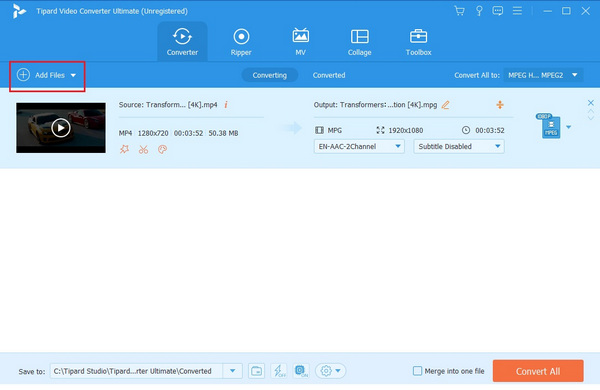
Vaihe 3Valitse tulostusmuoto
Kun olet ladannut tiedoston, napsauta Profiili-painiketta ja valitse MP4 käytettävissä olevien muotojen luettelosta. Jos haluat vaihtaa MP4-tiedoston muotoon MPEG, valitse MPEG-4 vaihtoehdoista. On myös useita muita videomuotovaihtoehtoja, kuten AVI, WMV, MOV ja muut.
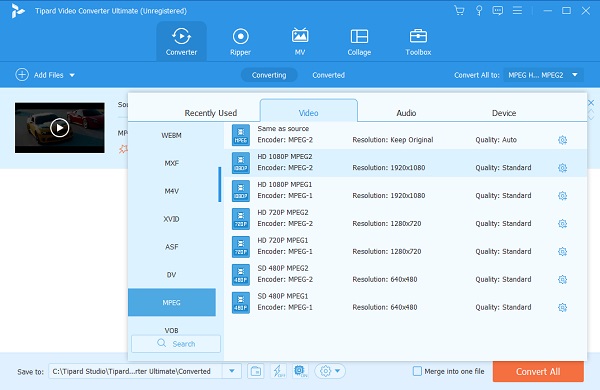
Vaihe 4Mukauta lähtöasetuksia
Jos haluat mukauttaa tulostusasetuksia, voit valita Asetukset -painiketta ja muokata asetuksia, kuten videokoodekkia, resoluutiota, kuvanopeutta ja muita. Voit halutessasi jatkaa oletusasetuksissa.
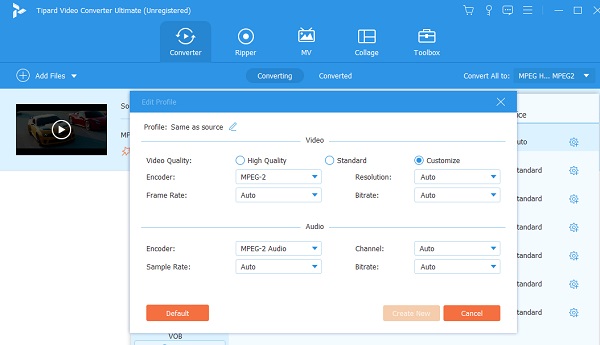
Vaihe 5Aloita videon muuntaminen
Kun olet valinnut tulostusmuodon ja säätänyt asetuksia tarpeen mukaan, napsauta Muuntaa aloittaaksesi muuntoprosessin. Tipard Video Converter Ultimate muuntaa sitten videotiedoston valitsemaasi muotoon ja näyttää edistymispalkin seurantaa varten.
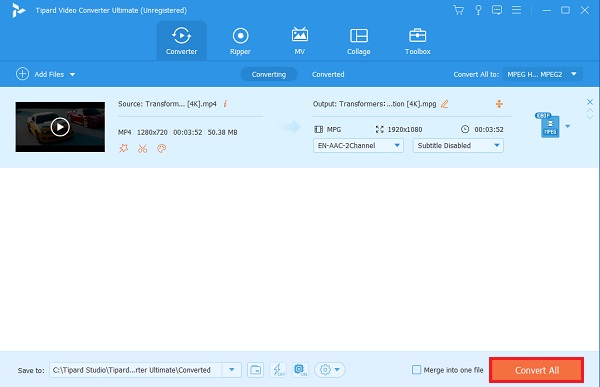
Lue lisää:
Paras tapa muuntaa MP4 MPEG2:ksi videoiden toistamiseksi eri laitteilla
Muunna MPEG MP4:ksi nopeasti parhaiden videomuuntimien avulla
Osa 3. Usein kysyttyä MPEG-4:stä ja MP4:stä
Millainen video on MPEG-4?
MPEG-4 on erittäin pakattu videomuoto verkkopohjaiseen sisällön jakeluun, digitaaliseen televisioon ja suoratoistomediaan. Se tunnetaan korkealaatuisesta videosta ja äänestä sekä kyvystään pakata suuria tiedostoja pienempiin kokoihin.
Onko MPEG-4 sama kuin MOV?
Ei, MPEG-4 ja MOV ovat kaksi eri videomuotoa. MOV on multimediatallennusmuoto, jota käytetään video-, ääni- ja muiden mediatiedostojen tallentamiseen. Toisaalta MPEG-4 on videon pakkausmuoto, jota käytetään video- ja äänitiedostojen pakkaamiseen.
Onko MPEG-4 video- vai äänitiedosto?
MPEG-4 on ensisijaisesti videotiedostomuoto, jota käytetään korkealaatuisen videosisällön tallentamiseen. Sitä voidaan kuitenkin käyttää myös äänisisällön tallentamiseen. MPEG-4 on monipuolinen tiedostomuoto, jota käytetään laajalti mediateollisuudessa sen joustavuuden ja korkealaatuisen tulosteen vuoksi.
Yhteenveto
Kumpi on parempi MPEG tai MP4? Parempi valinta riippuu erityisestä halustasi. Videon muuntaminen MP4-muotoon olisi hyvä vaihtoehto, jos asetat etusijalle yhteensopivuuden ja monipuolisuuden. Toisaalta, jos asetat etusijalle korkealaatuisen videon ja äänen, MPEG-4 olisi parempi valinta. Videotiedostojen muuntaminen on nyt helpompaa kuin koskaan tehokkaalla videomuuntimella. Joko MPEG-4- tai MP4-muodossa, Tipard Video Converter on täydellinen työkalu, joka auttaa sinua saavuttamaan haluamasi muodon videomuunnoksissasi. Mahdollisuus muuntaa MPEG-4- ja MP4-muotojen välillä tarjoaa joustavuutta ja mukavuutta videotiedostojesi hallinnassa. Joten aloita Tipard Video Converterilla ja tee videon muuntoprosessista sujuva ja tehokas.







